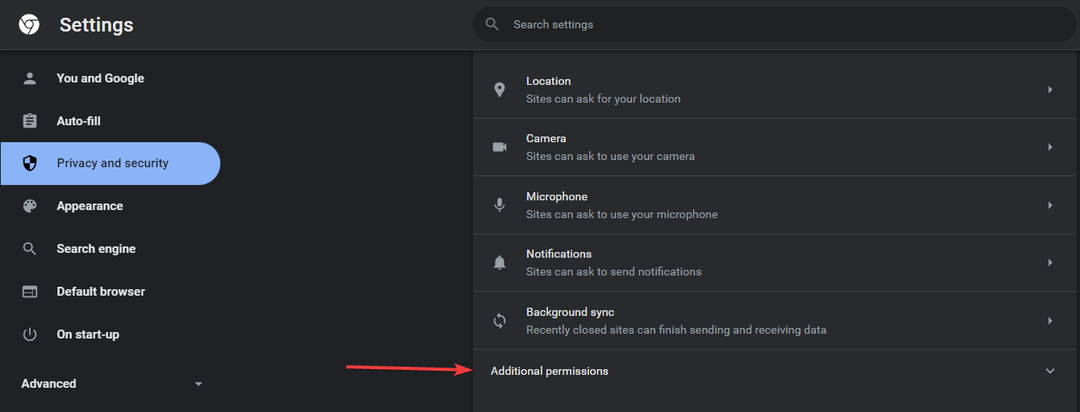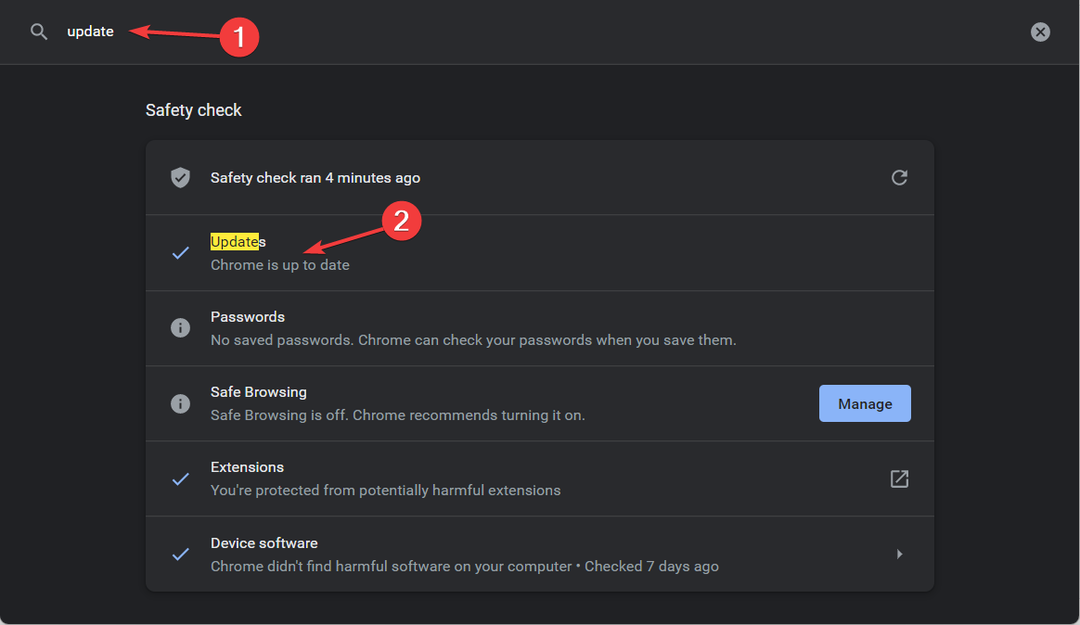- U kunt de donkere modus van Google Docs eenvoudig activeren door de stappen te volgen die we in dit artikel hebben beschreven.
- De geforceerde donkere modus in uw browser inschakelen, nog een andere snelle manier om Google Documenten in de donkere modus te kunnen zien.
- Het gebruik van een browser die onder andere een donkere thema-optie heeft, is de gemakkelijkste manier om ook een donker thema in Google Docs te gebruiken.
- De donkere modus in Google Docs kan ook eenvoudig worden geactiveerd door een speciale extensie in uw browser te installeren.

- Ingebouwde VPN om u te helpen veilig te browsen
- Adblocker-modus geïntegreerd om pagina's sneller te laden
- Inclusief Facebook- en WhatsApp-messenger
- Aanpasbare gebruikersinterface met donkere modus
- Batterijbesparingsmodus, eenheidsomzetter, snapshot-tool, nieuwsuitzending, synchronisatie tussen apparaten en meer
- Opera downloaden
Het thema in de donkere modus is heerlijk, vooral als je 's nachts werkt in Google documenten bestanden en mappen.
Als je een donker thema gebruikt, voelen niet alleen je ogen beter aan als je 's nachts werkt, maar gaat ook de batterij van je apparaat langer mee.
Er zijn verschillende manieren om de donkere modus in Google Documenten in te schakelen en in dit artikel zullen we de exacte stappen onderzoeken die u moet nemen.
Hoe schakel ik de donkere modus in Google Documenten in?
1. Gebruik Opera

Opera is onze aanbevolen browser als het gaat om fantastische aanpassingsfuncties, inclusief donker thema.
Met deze browser profiteert u van een groot aantal opties en functies, speciaal gemaakt voor uw productiviteit en comfort.
Opera is een snelle, betrouwbare en gebruiksvriendelijke browser waarmee u aan uw Google documenten bestanden met gemak door het donkere thema uit de instellingen te selecteren.
Natuurlijk kunt u ook de Uitbreiding donkere modus en profiteer gewoon van het feit dat het scherm donker wordt.
Bovendien kunt u de geopende tabbladen ordenen en werkruimten maken voor een beter beheer ervan.
Natuurlijk zijn de privacy en veiligheid van Opera een ander geweldig verkoopargument. De browser wordt geleverd met een ingebouwde gratis VPN en met een add-blocker.
Hierdoor is je online privacy gewaarborgd en heb je bij het online werken, browsen of het kijken van een film geen last van reclames.

Opera
Geniet van alle fantastische functies en thema's die deze browser biedt om uw productiviteit te verhogen.
2. Schakel de optie Force Dark Mode in

- Open Google Chrome en typ het volgende in de adresbalk:
chrome://flags/#enable-force-dark - Van de Forceer donkere modus voor webinhoud vervolgkeuzemenu selecteer Inschakelen.
Opmerking: U kunt deze optie indien nodig eenvoudig uitschakelen door dezelfde opdracht in de adresbalk in te voeren en Uitschakelen te selecteren in het vervolgkeuzemenu.
3. De extensie Donkere modus inschakelen

Chroom
Als u Chrome als uw primaire browser gebruikt, kan het activeren van de donkere modus voor Google Documenten niet eenvoudiger zijn.
Het enige dat u hoeft te doen, is de Google Dark Mode-extensie.
Rand
Aan de andere kant, als u Edge gebruikt, kunt u de speciale Edge Google Docs Dark Mode-extensie en je hebt precies het gewenste resultaat.
Mozilla
Zowel hier als voor de andere browsers kunt u bijvoorbeeld de Darkdocs-extensie, en dan wordt de hele Google Docs-interface donker.
Ongeacht welke browser u gebruikt, u hoeft alleen maar de extensie op uw apparaat te installeren en te genieten van het werken aan online documenten, inclusief Google Documenten in de donkere modus.
Zoals te zien is in dit artikel, kunt u het thema van Google Documenten eenvoudig wijzigen om het gemakkelijker te maken om de bestanden online te bekijken en ermee te werken.
Bovendien is het gebruik van het donkere thema ook geweldig, omdat het je helpt de levensduur van de batterij te verlengen.
Deel het met ons in de opmerkingen hieronder als u aanvullende aanbevelingen of suggesties heeft, we horen ze graag.
 Nog steeds problemen?Repareer ze met deze tool:
Nog steeds problemen?Repareer ze met deze tool:
- Download deze pc-reparatietool goed beoordeeld op TrustPilot.com (download begint op deze pagina).
- Klik Start scan om Windows-problemen te vinden die pc-problemen kunnen veroorzaken.
- Klik Repareer alles om problemen met gepatenteerde technologieën op te lossen (Exclusieve korting voor onze lezers).
Restoro is gedownload door 0 lezers deze maand.